word标题写好后怎么生成目录 word如何自动生成目录
更新日期:2023-08-12 14:09:58
来源:网友投稿
使用word文档的学生党不管是上交作业或者是提交论文都是必须要加入一个目录的,这样可以让看你文档的人一目了然的看到你所要讲述的文章内容,为此今天小编就给大家讲讲word标题写好后怎么生成目录,如果你还不知道怎么操作就可以来看看下文内容哦。

工具/原料
系统版本:windows10系统
品牌型号:联想拯救者Y700
word标题写好后怎么生成目录
1、选中一级标题
全部选中一级标题,按住Ctrl键,逐个选择就可以了。
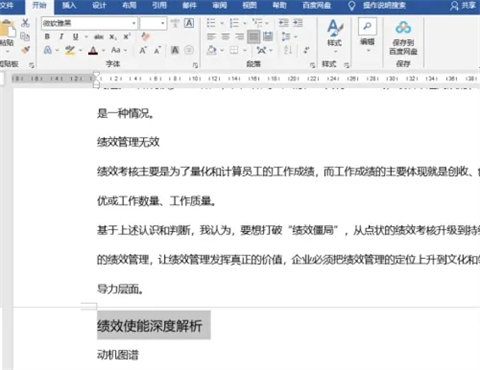
2、设置一级标题
全部选中一级标题后,依次点击【开始】-【段落】-【多级列表】-【定义新的多级列表】级别选为1;接着再点击下方的【更多】,在右侧【将级别链接到样式】设置成【标题1】;在【要在库中显示的级别】设为【级别1】。

3、选中二级标题
这里与第一步操作是一样的,按住Ctrl键,逐一选择所有二级标题。
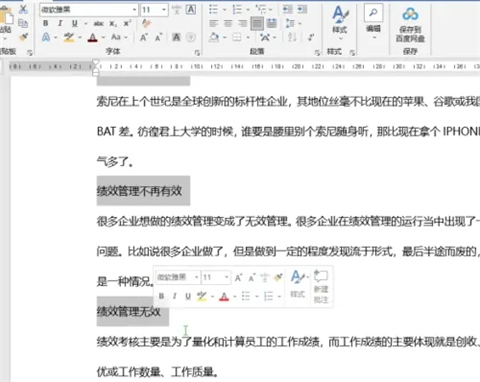
4、设置二级标题
与第二步相同操作:全部选中二级标题后,依次点击【开始】-【段落】-【多级列表】-【定义新的多级列表】级别选为2;接着再点击下方的【更多】,在右侧【将级别链接到样式】设置成【标题2】;在【要在库中显示的级别】设为【级别2】。
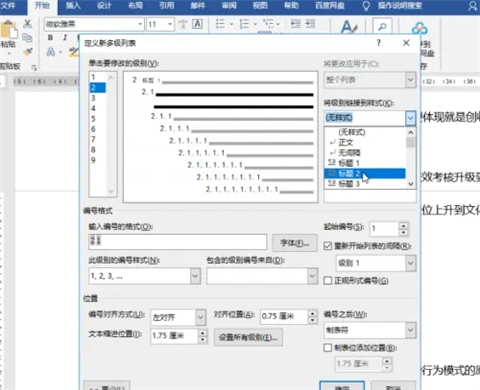
5、插入分页
全部设置完成后,我们将光标定位在开头处,依次点击【插入】-【页面】-【分页】。这一步的目的是为了留出空白页供我们生成Word目录。
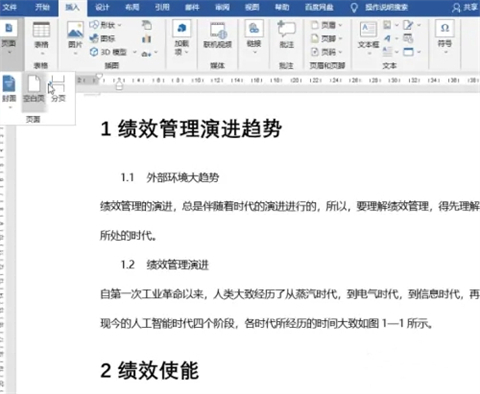
6、自动生成目录
最后依次点击【引用】-【目录】,选择【自动生成目录】,Word目录就自动生成了。
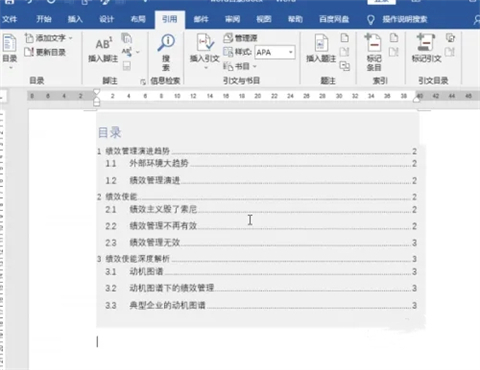
总结:
1、选中一级标题
2、设置一级标题
3、选中二级标题
4、设置二级标题
5、插入分页
6、自动生成目录
以上的全部内容就是系统城给大家提供的word标题写好后怎么生成目录的具体操作方法介绍啦~希望对大家有帮助,还有更多相关内容敬请关注本站,系统城感谢您的阅读!
- monterey12.1正式版无法检测更新详情0次
- zui13更新计划详细介绍0次
- 优麒麟u盘安装详细教程0次
- 优麒麟和银河麒麟区别详细介绍0次
- monterey屏幕镜像使用教程0次
- monterey关闭sip教程0次
- 优麒麟操作系统详细评测0次
- monterey支持多设备互动吗详情0次
- 优麒麟中文设置教程0次
- monterey和bigsur区别详细介绍0次
周
月












